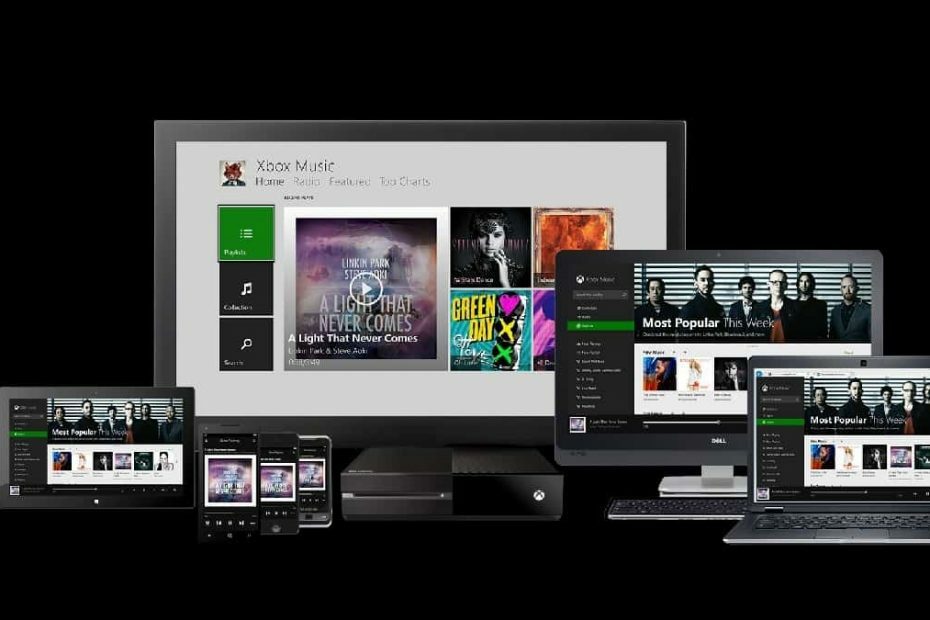Windows atjauninājumiem ir izšķiroša nozīme sistēmā, un, ja tie tiek atlikti uz ilgu laiku, tie var palēnināt datoru. Tomēr pakalpojumā nav kļūdu. Zināma Windows kļūda ir:
Windows nevarēja palaist fona inteliģento pārsūtīšanas pakalpojumu (BITS)
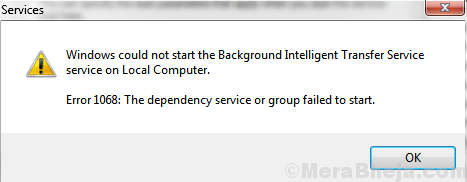
Fona inteliģentais pārsūtīšanas pakalpojums (BITS) ir būtisks sistēmas pakalpojums, kas ir atbildīgs par Windows atjauninājumiem. Ja tas pārstāj darboties, tas ietekmēs arī interneta un Bluetooth savienojumus. Tāpēc ir svarīgi pēc iespējas ātrāk novērst kļūdu.
Lai atrisinātu problēmu, izmēģiniet šos risinājumus pa vienam.
1. risinājums] Manuāli mainiet pakalpojumu statusu
Ja fona inteliģentais pārsūtīšanas pakalpojums (BITS) netiek palaists automātiski, mēs varētu mēģināt to sākt manuāli un pārbaudīt, vai tas paliek tāds, tomēr šī ideja parasti neizdosies.
1] Nospiediet Win + R un atveriet Palaist logs. Ierakstiet komandu pakalpojumi.msc un karstu Enter, lai atvērtu pakalpojumu Pakalpojumu logu.
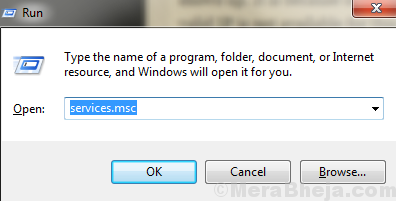
2] Sarakstā, kas ir sakārtots alfabētiskā secībā, atrodiet
Fona inteliģentais pārsūtīšanas pakalpojums. Ar peles labo pogu noklikšķiniet uz tā un atlasiet Rekvizīti.3] Mainiet Startēšanas veids uz Manuāli un Pakalpojuma statuss uz Sākt.

Divi citi svarīgi pakalpojumi ir Tīkla atrašanās vietas izpratne un Tīkla saraksts. Pārbaudiet, vai viņu statuss darbojas. Ja nē, sāciet tos manuāli.
2. risinājums] Skenējiet mūsu sistēmā, vai tajā nav ļaunprātīgas programmatūras
Vīruss ir viena lieta, un cita vispārēja ļaunprātīga programmatūra. Ja mums rodas problēma ar fona inteliģentā pārsūtīšanas pakalpojuma (BITS) palaišanu, mēģiniet skenēt sistēmu ar pretvīrusu programmu, kas piedāvā pilnīgu aizsardzību.
3. risinājums] Mainiet startēšanas veidu
1] Nospiediet Win + R lai atvērtu logu Palaist. Ierakstiet komandu msconfig un nospiediet Enter. Tas atvērtu Sistēmas konfigurācija.
2] Cilnē Vispārīgi mainiet radiopogu uz Selektīvs palaišana.
3] Noņemiet atzīmiIelādējiet starta vienumus.
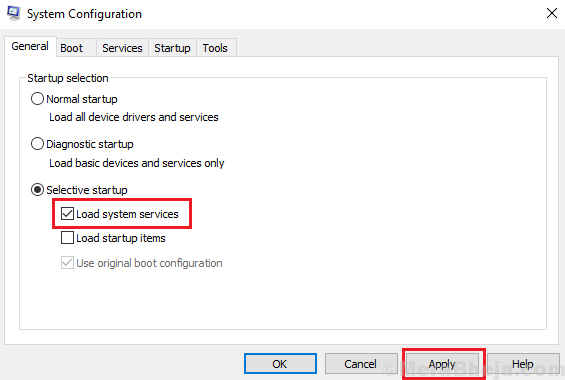
4] Noklikšķiniet uz labi un restartēt sistēma.
Ceru, ka tas palīdzēs!